|
Time To
Go

(Résultat réduit)
Pour visualiser en grandeur réelle et sous forme de papier pour
Outlook,
cliquez sur le tag.
|
Ce tutoriel est une
traduction d'une création originale de Adita
dont j'ai obtenu la permission pour la traduire.
Il est
strictement interdit
de copier cette traduction, de la distribuer sur le Net sans ma
permission écrite et/ou d'afficher votre résultat sur le Net
sans y inclure le lien original de Adita et le lien
de cette traduction.
Merci de respecter notre
travail.
Pour visiter son site, cliquez
ici
Thank you Adita for giving me the permission to translate your
tutorial.
La création de cette traduction a été réalisée avec PSPXII.
Ce tutoriel est de niveau Avancée.
Filtres
* Flaming Pear - Flexify 2
* Mura's Meister - Pole Transform
* Adjust - Variations
Pour télécharger les filtres, cliquez ici
Installer les filtres dans le répertoire Plugins de votre choix
Matériel
* Tubes - Pinceau - Masque
Placer le matériel dans les répertoires de votre choix.
Le fichier adita'screations_timetogo_brush.PspBrush doit
être importé en
pinceau personnalisé.
Pour savoir comment importer un
pinceau, cliquez
ici
Les tubes sont des créations
de Ann et
Denise Worsich
Il est strictement interdit
d'utiliser, pour d'autres tutoriels, le matériel spécialement
créé par Adita pour cette création. Merci de respecter cette
condition de Adita.
Merci à vous tous pour votre magnifique travail. :)
** Les calques de certains tubes
sont invisibles afin
de réduire le poids du fichier Matériel.
Pour voir les tubes, enlever le X rouge dans la palette des
calques.
**
Il
est strictement interdit
d'enlever la signature, de renommer les tubes ou de redistribuer
les tubes sans l'autorisation écrite des créateurs de ces
tubes.
Merci de respecter leurs conditions d'utilisations.
Télécharger le matériel
ici
Attention
En cliquant sur le lien, vous
aurez une nouvelle fenêtre qui s'ouvrira.
Repérer dans la liste le fichier Matériel dont vous avez
besoin.
Cliquez dessus. Une autre fenêtre va s'ouvrir.
Dans le bas
de la fenêtre, cliquez sur Téléchargez.
Une autre fenêtre va s'ouvrir.
Il sera écrit "Télécharger"
Cliquez sur ce bouton. Une autre fenêtre s'ouvrira
Un décompte de 20 secondes apparaîtra.
Après ce décompte, le fichier sera disponible.
Cliquez sur "Cliquez ici pour télécharger le fichier" pour
télécharger le matériel
Préparation.
Ouvrir les tubes
À l'aide de la touche Shift et la lettre D de votre clavier,
faire une copie des tubes. Fermer les originaux
Palette Styles et Textures
Couleur Premier plan = #C1A367
Couleur Arrière-plan = #9B5000
Ouvrir la fenêtre de configuration de la couleur Premier plan
Onglet Dégradé
Repérer le dégradé Premier plan-Arrière-plan
Style Halo - Répétitions à 7 - Inverser décoché
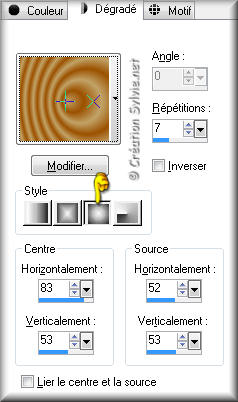
Vous êtes prêt alors allons-y. :)
|
Pour vous guider pendant la création de ce tag,
cliquer sur cette flèche avec le bouton gauche de la souris
et déplacer pour marquer votre ligne

|
Étape 1.
Ouvrir une nouvelle image de 1024 x 500 pixels, fond
transparent
Outil Pot de peinture
Appliquer le dégradé dans la nouvelle image
Étape 2.
Effets - Effets de texture - Mosaïque de verre

Effets - Modules externes - Flaming Pear - Flexify 2
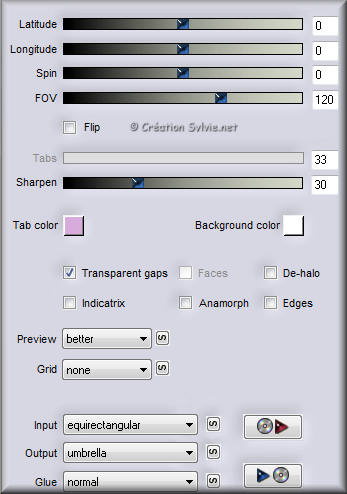
Effets - Modules externes - Mura's Meister - Pole Transform

Effets - Effets de bords - Accentuer
Étape 3.
Calques - Dupliquer
Image - Miroir
Calques - Fusionner - Fusionner avec le calque de dessous
Effets - Effets 3D - Ombre de portée

Étape 4.
Calques - Nouveau calque raster
Sélections - Sélectionner tout
Étape 5.
Ouvrir le tube 1343dwtubes (paysage)
Édition - Copier
Retourner à votre tag
Édition - Coller dans la sélection
Sélections - Désélectionner tout
Déplacer vers le haut et un peu vers la gauche

Calques - Dupliquer
Image - Miroir
Calques - Fusionner - Fusionner avec le calque de dessous
Palette des calques
Changer le mode Mélange pour Lumière dure
Calques - Agencer - Déplacer vers le bas
Étape 6.
Palette Styles et Textures
Ouvrir la fenêtre de configuration du dégradé
Style Radial - Angle à 0 - Répétitions à 4 - Inverser décoché
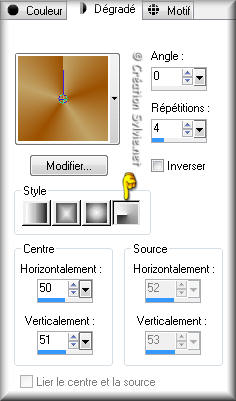
Étape 7.
Calques - Nouveau calque raster
Outil Pot de peinture
Appliquer le nouveau dégradé dans le nouveau calque
Réglage - Flou - Flou gaussien
Rayon à 40
Effets - Effets de textures - Moulage plastique
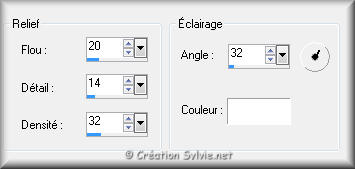
Calques - Agencer - Placer en bas de la pile
Étape 8.
Palette des calques
Activer le calque en haut de la pile
Ouvrir le tube Pearl_1
Édition - Copier
Retourner à votre tag
Édition - Coller comme nouveau calque
Image - Redimensionner
Décochez Redimensionner tous
les calques
Redimensionner à 15%
Placer au centre de la fleur, à gauche

Calques - Dupliquer
Image - Miroir
Calques - Fusionner - Fusionner avec le calque de dessous
Étape 9.
Ouvrir le tube @nn_040509_photos_woman_golddress_tdstudio
Édition - Copier
Retourner à votre tag
Édition - Coller comme nouveau calque
Image - Redimensionner
Décochez Redimensionner tous
les calques
Redimensionner à 55%
Placer comme ceci :

Effets - Effets 3D - Ombre de portée

Étape 10.
Calques - Fusionner - Tous aplatir
Calques - charger/enregistrer un masque - Charger à
partir du disque
Repérer le masque gradientedworisch
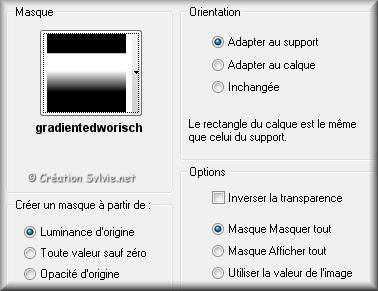
Calques - Fusionner - Fusionner le groupe
Étape 11.
Palette Styles et Textures
Ouvrir la fenêtre de configuration du dégradé
Style Linéaire - Angle à 0 - Répétitions à 0 - Inverser coché
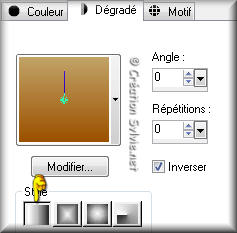
Étape 12.
Calques - Nouveau calque raster
Outil Pot de peinture
Appliquer le nouveau dégradé dans le nouveau calque
Calques - Agencer - Déplacer vers le bas
Étape 13.
Calques - Fusionner - Fusionner les calques visibles
Effets - Modules externes - Adjust - Variations
1. Cliquez sur Original
2. Cliquez Sur Darker
3. Cliquez sur Ok
Étape.14
Calques - Nouveau calque raster
Outil Pinceau
Repérer le pinceau adita'screations_timetogo_brush
Palette Styles et Textures
Nouvelle couleur Premier plan = #D7CEBE
Appliquer le pinceau dans le bas du tag, à droite
(Voir Résultat final)
Étape 15.
Ajouter votre signature
Calques - Fusionner - Fusionner les calques visibles
Voilà ! Votre tag Top est terminé.
Il ne vous reste plus qu'à le redimensionner si nécessaire et à
l'enregistrer en format JPG, compression à 25
J'espère que vous avez aimé faire ce tutoriel. :)
Il est interdit de copier ou de distribuer
cette traduction sans mon autorisation
|